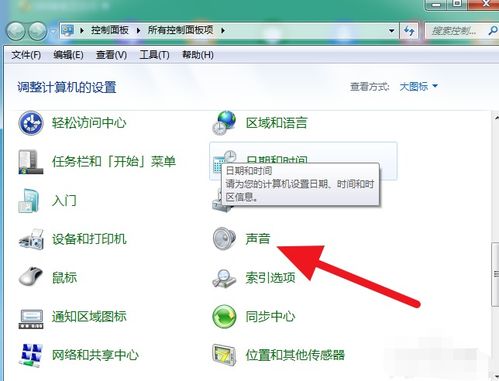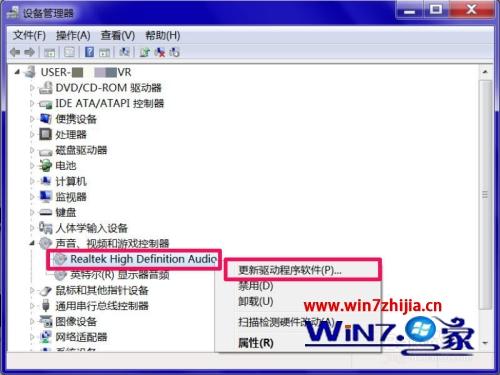轻松找回!电脑右下角消失的小喇叭和声音控制器
怎么找回电脑右下角小喇叭,声音控制器不见了
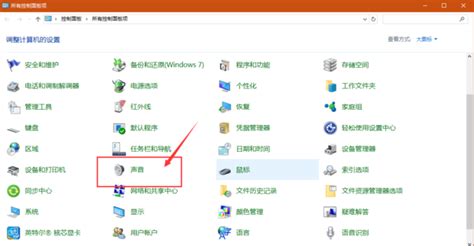
在日常使用电脑的过程中,有时会遇到电脑右下角的小喇叭(声音控制器)图标消失的情况。这不仅影响我们对音量进行快速调节,还可能隐藏着系统或硬件方面的问题。本文将详细介绍几种找回电脑右下角小喇叭图标的实用方法,希望能帮助大家快速解决问题。

一、检查任务栏设置
首先,我们需要确认音量图标是否只是被隐藏了。有时,由于误操作或系统设置,小喇叭图标可能被隐藏。这时,我们可以通过任务栏设置来恢复它。
1. Windows 10 系统:
右键点击任务栏,选择“任务栏设置”。
在任务栏设置中找到“通知区域”下的“选择哪些图标显示在任务栏上”。
检查“音量”图标是否处于打开状态。如果未打开,则打开它。
2. Windows 11 系统:
操作步骤与 Windows 10 类似,右键点击任务栏,选择“任务栏设置”。
在“任务栏行为”中找到“通知区域”,并点击“选择哪些图标显示在任务栏上”。
确保“音量”图标已打开。
二、重启任务资源管理器
如果任务栏设置中的音量图标已经打开,但小喇叭图标仍未显示,可能是任务资源管理器出现了问题。此时,重启任务资源管理器是一个有效的解决方案。
1. Windows 10 和 Windows 11 系统:
同时按下键盘上的 Ctrl 键、Shift 键和 Esc 键,打开任务管理器。
在任务管理器的“进程”标签中找到“Windows 资源管理器”进程。
右键点击“Windows 资源管理器”,选择“重新启动”。
此时屏幕可能会短暂黑屏,这是正常现象。等待屏幕图像重新出现后,音量调节图标应该就会重新显示了。
三、检查系统服务
如果以上方法仍未解决问题,我们需要检查系统服务中的 Windows Audio 服务是否正常运行。
1. Windows 10 和 Windows 11 系统:
按下 Win 键和 R 键,打开运行窗口。
输入“services.msc”,并按 Enter 键,打开服务管理器。
在服务管理器中找到“Windows Audio”服务。
右键点击“Windows Audio”,选择“启动”(如果服务未运行)或“重新启动”(如果服务正在运行)。
重新启动服务后,检查右下角的小喇叭图标是否恢复。
四、检查驱动程序
如果音量图标仍然无法显示,可能是声卡驱动程序出现了问题。驱动程序是操作系统与硬件设备之间的桥梁,如果电脑的声卡驱动过时或损坏,很可能会导致音响设备无法正常工作,使音量图标也找不到。
1. 使用驱动管理软件检测:
可以使用驱动人生等驱动管理软件来自动检测电脑的各个驱动程序。
打开驱动人生,进入“驱动管理”进行扫描。
如果检测到声卡驱动未更新或存在问题,点击“升级驱动”按钮进行更新。
更新完成后,重启电脑以使新驱动生效。
2. 手动更新驱动程序:
打开设备管理器,找到声音、视频和游戏控制器下的声卡设备。
右键点击声卡设备,选择“更新驱动程序”。
选择“自动搜索更新的驱动程序软件”或“浏览计算机以查找驱动程序软件”。
按照提示完成驱动程序的更新。
五、检查声音设备连接
如果以上方法都未能解决问题,我们需要检查声音设备的连接是否正常。声音设备(如音箱、耳机等)连接不良或断开,可能会导致电脑的声音系统出现故障,进而使得音量图标消失。
1. 检查声音设备连接:
确保电脑的外部扬声器电源线和音频电缆是否正确连接到位。
检查音频电缆是否插入正确的插孔。如果连接不正确,请更换正确的插孔。
尝试重新连接声音设备或更换其他的声音设备,看看是否能够解决问题。
2. 检查声音设备状态:
在设备管理器中检查声卡设备是否存在异常。
如果声卡设备前有黄色感叹号或问号,表示设备存在问题。
右键点击声卡设备,选择“属性”,在“驱动程序”标签中查看设备状态。
根据提示进行相应的修复或更新驱动程序。
六、其他解决方法
除了以上几种方法外,还可以尝试以下一些方法来解决音量图标消失的问题:
1. 重新启动电脑:
个别声音问题可以通过重新启动电脑来解决。
重新启动后,检查右下角的小喇叭图标是否恢复。
2. 恢复系统默认设置:
如果以上方法都未能解决问题,可以考虑恢复系统默认设置。
注意:恢复系统默认设置会删除一些自定义设置和安装的软件,请谨慎操作。
3. 系统更新:
有时系统更新可以修复一些已知的问题。
检查是否有可用的系统更新,并按照提示进行更新。
七、总结
电脑右下角的小喇叭图标消失可能是由于多种原因导致的,包括任务栏设置、任务资源管理器问题、系统服务异常、驱动程序问题以及声音设备连接问题等。通过本文介绍的几种方法,我们可以逐步排查并解决问题。希望这些方法能够帮助大家快速找回电脑右下角的小喇叭图标,恢复正常的音量调节功能。
在使用电脑的过程中,如果遇到类似的问题,不要慌张,可以先尝试一些简单的解决方法。如果问题依然存在,可以寻求专业的技术支持或参考相关的技术文档来解决问题。
-
 找回消失的右下角小喇叭,轻松解决!资讯攻略12-03
找回消失的右下角小喇叭,轻松解决!资讯攻略12-03 -
 电脑桌面右下角音量图标消失了怎么办?资讯攻略12-08
电脑桌面右下角音量图标消失了怎么办?资讯攻略12-08 -
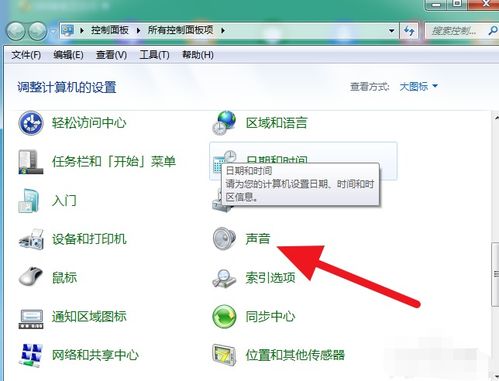 找回消失的电脑声音图标,轻松解决烦恼!资讯攻略11-14
找回消失的电脑声音图标,轻松解决烦恼!资讯攻略11-14 -
 找回消失的桌面右下角小喇叭图标资讯攻略12-01
找回消失的桌面右下角小喇叭图标资讯攻略12-01 -
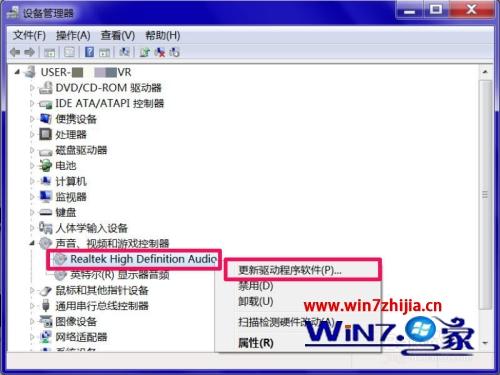 电脑声音图标消失了该怎么恢复?资讯攻略11-10
电脑声音图标消失了该怎么恢复?资讯攻略11-10 -
 电脑声音图标(小喇叭)不见了怎么办?资讯攻略12-03
电脑声音图标(小喇叭)不见了怎么办?资讯攻略12-03